작업공간으로 가져오기(NX)
CAD 문서 및 첨부 파일 가져오기는 Windchill Workgroup Manager 내장 브라우저를 통해서만 지원됩니다. 내장 브라우저의 작업공간에는 캐시에 대한 액세스 권한이 있습니다. 오프라인 작업공간은 지원되지 않습니다.
작업공간으로 가져오기 마법사는 다음 두 단계로 구성됩니다.
1. 가져올 파일 선택
2. 옵션 지정
다음을 클릭하여 이후 단계로 이동할 수 있습니다. 뒤로를 클릭하거나 이전에 완료된 단계에 해당하는 숫자를 클릭하여 이전 단계로 이동합니다.
가져올 파일 선택
작업공간으로 가져올 객체를 선택하려면 다음 절차를 따르십시오.
1. > 를 선택합니다.
첫 번째 단계인 가져올 파일 선택에서 작업공간으로 가져오기 창이 열립니다.
2. 대상 작업공간 필드는 가져오기를 호출하고 가져온 객체를 저장하는 활성 작업공간을 나타냅니다.
3. 종속성 추가 필드에는 선택한 객체와 함께 수집되는 종속 객체에 대한 규칙을 모두(기본값), 필수 또는 없음 중에서 설정합니다.
4. 객체 추가 아이콘  을 클릭하여 로컬 파일 시스템에서 가져올 객체로 이동합니다. 객체로 이동했으면 열기를 클릭하여 파일 테이블에 추가합니다. 파일 테이블에는 다음 표에 설명된 것처럼 가져오기 작업을 위해 수집한 파일이 나열됩니다.
을 클릭하여 로컬 파일 시스템에서 가져올 객체로 이동합니다. 객체로 이동했으면 열기를 클릭하여 파일 테이블에 추가합니다. 파일 테이블에는 다음 표에 설명된 것처럼 가져오기 작업을 위해 수집한 파일이 나열됩니다.
열 | 설명 |
|---|---|
(모든 행 선택) | 확인란을 사용하여 도구 모음 작업을 적용할 행을 선택합니다. 맨 위에 있는 확인란은 모든 행을 선택하거나 선택 취소하는 데 사용됩니다. |
(객체 유형 표시기) | 객체 유형 아이콘을 표시합니다. |
파일 이름 | 객체 파일 이름을 표시합니다. |
크기 | 객체의 파일 크기를 표시합니다. |
최종 수정 날짜 | 파일을 마지막으로 수정한 일자 및 시간을 표시합니다. |
파일 경로 | 가져올 파일에 대한 디렉토리 경로를 표시합니다. |
5. 객체를 선택하고 객체 제거 아이콘  을 클릭하여 테이블에서 객체를 제거합니다(선택 사항).
을 클릭하여 테이블에서 객체를 제거합니다(선택 사항).
6. 두 번째 단계인 옵션 지정으로 이동하려면 다음을 클릭하고, 옵션을 지정하지 않고 가져오기를 시작하려면 마침을 클릭합니다.
작업공간으로 가져오기는 패밀리 테이블 일반 부품(상위 파일) 및 NX 어셈블리의 인스턴스가 다른 폴더에 배치될 때 작업공간에서 고스트 객체를 작성합니다. 어셈블리와 모든 부품을 작업공간으로 성공적으로 가져오려면 패밀리 테이블 일본 부품과 해당 인스턴스를 동일한 폴더에 배치합니다. |
옵션 지정
가져오기의 두 번째 단계에서 사용 가능한 옵션은 대상 작업공간 또는 공통공간에서 객체와의 충돌을 해결하는 데 유용합니다. 가져오기 옵션을 지정하려면 다음 절차를 따르십시오.
1. 옵션 지정 페이지의 객체 목록 테이블에는 다음 표에 나와 있는 것처럼 첫 번째 단계에서 선택한 객체가 나열됩니다.
열 | 설명 |
|---|---|
(모든 행 선택) | 확인란을 사용하여 도구 모음 작업을 적용할 행을 선택합니다. 맨 위에 있는 확인란은 모든 행을 선택하거나 선택 취소하는 데 사용됩니다. |
(작업공간 컨텐트 상황) | (활성 작업공간만) 객체의 로컬 작업공간 상황 아이콘을 표시합니다(해당되는 경우). |
(작업 상황) | 객체가 체크 아웃되도록 설정되었는지 여부를 나타냅니다. |
(일반 상황) | 객체의 일반 상태 아이콘을 표시합니다(해당되는 경우). |
(상황 메시지) | 도구 설명에 상태 메시지 아이콘 및 텍스트 메시지를 표시합니다(해당되는 경우). |
(객체 유형 표시기) | 객체 유형 아이콘을 표시합니다. |
파일 이름 | 객체 파일 이름을 표시합니다. |
크기 | 객체의 파일 크기를 표시합니다. |
최종 수정 날짜 | 객체를 마지막으로 수정한 일자 및 시간을 표시합니다. |
위치 | 객체에 대한 저장 위치를 표시합니다. |
파일 경로 | 가져올 파일에 대한 디렉토리 경로를 표시합니다. |
2. 보기 메뉴에서 객체 목록 테이블의 다음 대체 보기 중에서 선택할 수 있습니다.
◦ 모두(패밀리 인스턴스 제외)
◦ 모두
◦ 모두(충돌 포함)
3. 다음 표에 설명된 것처럼 객체를 선택하고 도구 모음 컨트롤을 사용하여 수집된 객체 세트를 수정할 수 있습니다.
컨트롤 아이콘 | 작업 |
|---|---|
위치 설정 창을 호출하여 선택한 객체에 대한 데이터베이스 위치를 선택합니다. | |
가져온 객체를 새 객체로 추가합니다. | |
가져온 객체를 수정된 객체로 추가합니다. | |
선택한 객체를 가져오지 않고 동일한 이름의 기존 작업공간 또는 공통공간 객체를 재사용합니다. | |
가져오기 작업을 수행할 때 선택한 객체를 체크 아웃합니다. | |
가져오기 작업을 수행할 때 선택한 객체를 개정합니다. | |
선택한 객체를 가져오기에서 제외합니다. 동일한 객체를 선택한 상태에서 다시 클릭하면 객체가 다시 포함됩니다. |
4. 재설정 아이콘  을 클릭하면 객체 목록이 초기 상태로 재설정됩니다.
을 클릭하면 객체 목록이 초기 상태로 재설정됩니다.
5. 뒤로를 클릭하면 언제든지 가져올 파일 선택 단계로 돌아갈 수 있습니다.
6. 마침을 클릭하여 수집된 객체를 가져옵니다. 대상 작업공간에는 가져온 객체가 채워집니다.
작업공간으로 가져오기 작업에 대해 지원되는 파일 유형은 다음과 같습니다.
• NX 파일(.prt, .krx)
• Windchill 파일(.xls, .xlsx, .doc, .docx, .ppt, .pptx)
• 그래픽 편집기 파일(.jpg, .jpeg, .bmp, .cgm, .tif, .tiff, .gif, .png, .exr, .rgb, .pic, .psd, .tga, .hdr, .pcx, .wrl, .cvg, .svg, .vda, .eps, .cc4, .ai, .hpl, .obj, .pvz, .edz, .avi)
NX에 대한 작업공간으로 가져오기 기능(고급)
NX 재사용 라이브러리 작업을 위해 NX의 작업공간으로 가져오기 기능이 다음과 같이 개선되었습니다.
• 기본 NX Knowledge Reuse Extension(KRX) 파일과 그래픽 편집기 파일(예: CGM, BMP 및 기타 유형)을 가져올 수 있습니다.
• 기존의 파일 확장자와 함께 이러한 추가 파일 유형을 동시에 가져올 수 있습니다.
독립 패밀리 테이블 원본/인스턴스 작업 시 NX에 대한 작업공간으로 가져오기 기능(고급)
인스턴스/원본 독립 수정 기능 사용 시 NX의 작업공간으로 가져오기 기능이 개선되었습니다. 다음은 이러한 향상된 기능의 사용 사례입니다.
아래 테이블의 모든 사용 시나리오는 기본 설정 관리의 Workgroup Manager 클라이언트 세션에 있는 인스턴스를 독립적으로 수정 기본 설정과 관련된 것입니다.
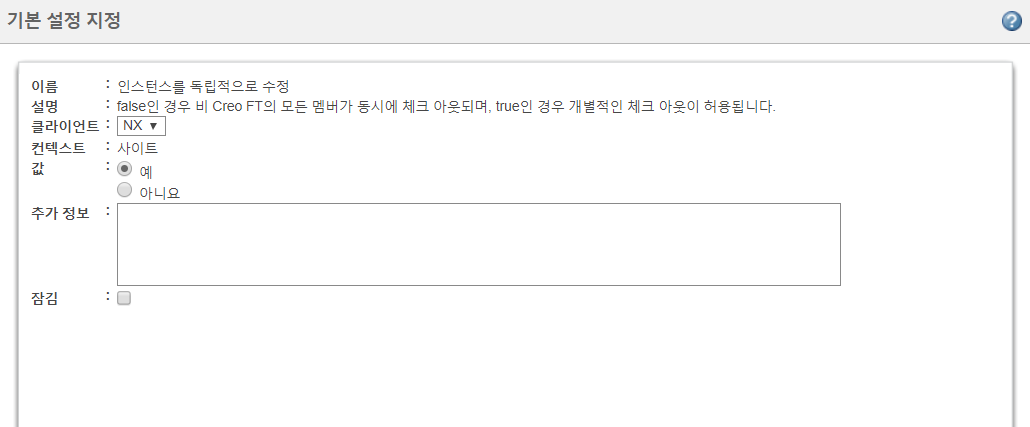
필수 조건 - NX에 대한 인스턴스를 독립적으로 수정 기본 설정을 예(기본값)로 설정합니다.
• 독립형 원본의 작업공간으로 가져오기가 지원됩니다. 원본을 가져온 후 작업공간에서 인스턴스를 플러시하지 않습니다.
• 독립형 원본의 작업공간으로 가져오기는 인스턴스의 원본이 Windchill 서버나 활성 작업공간에 있는 경우에만 지원됩니다. 그렇지 않으면 인스턴스 가져오기가 실패하고 Windchill에서 오류 메시지가 표시됩니다.
• 독립적으로 가져온 인스턴스는 서버에 있는 각 원본의 패밀리 테이블에 추가됩니다.
• 패밀리 테이블 인스턴스를 종속으로 사용하는 어셈블리의 작업공간으로 가져오기는 각 인스턴스의 원본이 Windchill에 있거나 최소한 활성 작업공간에 있을 경우 지원됩니다. 그렇지 않으면 인스턴스 가져오기가 실패하고 Windchill에서 오류 메시지가 표시됩니다.
• 패밀리 테이블 멤버의 작업공간으로 가져오기와 어셈블리 파일의 작업공간으로 가져오기는 별도로 수행되어야 합니다. 패밀리 테이블 멤버가 어셈블리의 일부가 아니어도 이 두 가져오기 작업이 동시에 수행되지 않습니다.
사용 사례 시나리오
설정 | 단계 | 결과 |
|---|---|---|
• 인스턴스를 독립적으로 수정 기본 설정에서 값을 "예"로 설정하고 클라이언트 필드를 NX로 설정해야 합니다. • 로컬 파일 시스템에서 몇 가지 인스턴스가 포함된 패밀리 테이블 일반을 사용할 수 있어야 합니다. . | 1. 연결됨 모드에서 NX를 실행합니다. 2. 로컬 파일 시스템에서 NX의 원본을 엽니다. 3. 작업공간에 저장을 수행합니다. 4. 원본 컨텐트가 로컬 작업공간에 복사되었는지 확인합니다. | • 원본만 작업공간으로 가져옵니다. 작성되거나 작업공간으로 가져온 인스턴스가 없습니다. • 로컬 작업공간에 원본 컨텐트가 표시됩니다. |
• 인스턴스를 독립적으로 수정 기본 설정에서 값을 "예"로 설정하고 클라이언트 필드를 NX로 설정해야 합니다. • 로컬 파일 시스템에서 몇 가지 인스턴스가 포함된 패밀리 테이블 일반을 사용할 수 있어야 합니다. . | 1. 연결됨 모드에서 NX를 실행합니다. 2. 설정 열의 패밀리 테이블 원본이 서버에 없음을 확인합니다. 3. 로컬 파일 시스템의 NX에서 설정 열에 언급된 인스턴스를 엽니다. 4. 작업공간에 저장을 수행합니다. | "Generic is not present on the server" 오류와 함께 인스턴스 가져오기가 실패합니다. |
• 인스턴스를 독립적으로 수정 기본 설정에서 값을 "예"로 설정하고 클라이언트 필드를 NX로 설정해야 합니다. • 로컬 파일 시스템에서 몇 가지 인스턴스가 포함된 패밀리 테이블 일반을 사용할 수 있어야 합니다. . | 1. 설정 열의 패밀리 테이블 원본이 서버에 있음을 확인합니다. 2. 로컬 파일 시스템의 NX에서 설정 열에 언급된 인스턴스를 엽니다. 3. 작업공간에 저장을 수행합니다. 4. 원본과 인스턴스의 패밀리 트리를 확인합니다. | • 활성 작업공간에 원본이 다운로드됩니다(활성 작업공간에 원본이 없었을 경우). • 원본은 자동으로 체크 아웃되며 인스턴스를 성공적으로 가져옵니다. • 패밀리 트리 원본/인스턴스에는 Windchill에 있는 인스턴스와 함께 원본이 표시됩니다. |
• 인스턴스를 독립적으로 수정 기본 설정에서 값을 "예"로 설정하고 클라이언트 필드를 NX로 설정해야 합니다. • 패밀리 테이블 인스턴스로서 종속 항목 중 하나를 가진 어셈블리를 로컬 파일 시스템에서 사용할 수 있어야 합니다. . | 1. 연결됨 모드에서 NX를 실행합니다. 2. 원본이 서버에 없음을 확인합니다. 3. 로컬 파일 시스템의 NX에서 설정 열에 나와 있는 어셈블리를 엽니다. 4. 작업공간에 저장을 수행합니다. | "Generic is not present on the server" 오류와 함께 어셈블리 가져오기가 실패합니다. |
다음 이미지에 표시된 대로 CAD 아이콘은 작업공간으로 가져오기 작업의 가져올 파일 선택 단계에 나타나지 않습니다. |
자세한 내용은 작업공간으로 가져오기를 참조하십시오.
12.1.0.0부터 Windchill Workgroup Manager에서는 사용자가 .def 파일 또는 세션 내 "현재 상태로" 정의한 검색 폴더를 사용합니다. 결과적으로 Windchill Workgroup Manager는 종속을 찾기 위해 중첩된 폴더를 열지 않고 시드 객체가 선택된 시드 객체의 디렉터리로 검색 폴더를 확장합니다. 시드 모델의 추가된 폴더는 우선 순위가 높습니다. 가져오기 작업을 완료한 후, 검색 폴더의 세션 내 세트가 초기 상태로 되돌아갑니다. |